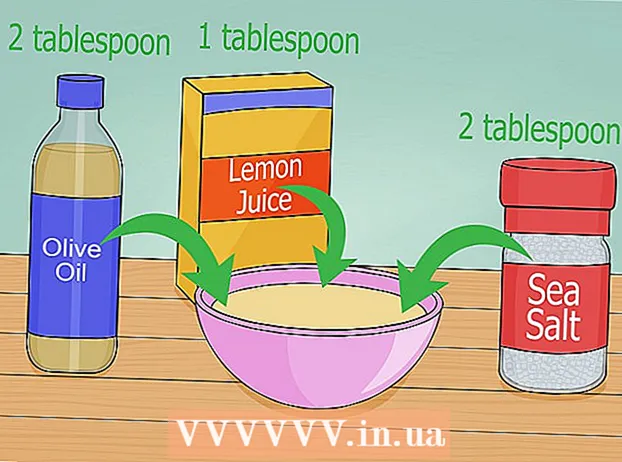Höfundur:
John Stephens
Sköpunardag:
2 Janúar 2021
Uppfærsludagsetning:
27 Júní 2024

Efni.
Eftir því sem líður á tölvutæknina verður nýr hugbúnaður meira krefjandi sem gefur þér á tilfinninguna að tölvan sé að verða treg og taki meiri tíma í að vinna úr aðgerðum. Sem betur fer er auðvelt að uppfæra tölvuna. Að uppfæra örgjörvann þinn (Central Processing Unit) er einn það besta sem þú getur gert til að koma í veg fyrir að tölvan þín stami. Örgjörvi er mikilvægur hluti af hvaða tölvukerfi sem er, svo áður en þú ákveður að uppfæra örgjörva tölvunnar, vertu viss um að lesa og skilja öll skrefin hér að neðan. Til viðbótar við nýja örgjörvann gætirðu líka þurft að undirbúa viðbótarhluti (nýjan hitaklefa, nýjan hitaklefa) og uppfæra BIOS grunninntaks- og framleiðslukerfi móðurborðsins.
Skref
Hluti 1 af 6: Auðkenning hluta

Slökktu á tölvunni og taktu rafmagnssnúruna úr sambandi.
Skrúfaðu úr málinu og fjarlægðu málið.

Þekkja núverandi móðurborð, örgjörvaflögu, RAM kort og skjákort.
Ákveðið fals gerðina á móðurborðinu. Leitaðu á Google eða láttu tölvutæknimann þinn athuga hvort núverandi móðirborð þitt styður nýja örgjörva. Einnig verður þú að ákvarða hvort tölvan þín sé með 32 bita eða 64 bita örgjörva. Vinsælar tegundir sóla:
- Sokki 478: Intel Pentium 4, Celeron, Pentium 4 Extreme Edition
- Sokki 479: Intel Pentium M, Celeron M, Core Solo, Core Duo
- LGA775 fals: Intel Pentium D, Pentium 4, Celeron D, Pentium Extreme Edition, Core 2 Duo, Core 2 Quad.
- LGA1156 fals: Intel Celeron, Pentium, Core i3, Core i5, Core i7 Clarkdale / Lynnfield
- LGA1366 fals: Intel Core i7 (9xx), Xeon
- LGA2011 fals: Intel Core i7 Sandy Bridge-E (38, 39xxx), Core i7 Ivy Bridge-E (48, 49xxx), Xeon E5 útgáfur 1 og 2
- LGA1155 fals: Intel Celeron, Pentium, Core i3, Core i5, Core i7 Sandy / Ivy Bridge
- LGA1150 fals: Intel Celeron, Pentium, Core i3, Core i5, Core i7 Haswell / Broadwell
- LGA2011-3 fals: Intel Core i7-58xxK / 59xxK / 68xxK / 69xxK, Intel Core i7 Extreme Edition (5960X / 6950X)
- LGA1151 fals: Intel Skylake / Kaby Lake / Coffee Lake / Cannonlake Pentium, Celeron, Core i3, Core i5, Core i7, Xeon E3 v5 (aðeins notað með Intel C232 eða C236 móðurborðum)
- Sokkur 939: AMD 64, Athlon 64 X2, Athlon 64 FX, Sempron, Opteron
- Sokkur 940: AMD Athlon 64 FX, Opteron
- Sokkur AM1: AMD Sempron / Athlon xxxx APU
- AM2 / AM2 + fals: AMD Athlon 64, FX, Opteron, Phenom
- AM3 fals: Sempron 100, Athlon II X2, X3, X4, Phenom II X2, X3, X4, X6
- AM3 + fals: AMD FX X4, X6, X8
- FM1 fals: AMD Llano APU X2, x3, X4
- FM2 / FM2 + fals: AMD Trinity / Richland / Kaveri APU X2, X4, Athlon X4

Ef núverandi móðurborð þitt styður nýja örgjörva sem þú vilt, skaltu kaupa þann nýja í vélbúnaðarverslun tölvunnar og halda áfram að lesa leiðbeiningarnar í kafla 3. Ef ekki skaltu fletta niður að kafla 2. Auglýsingar
2. hluti af 6: Að kaupa nýtt móðurborð
Veldu móðurborðið þitt miðað við forsendur þínar (td kostnaður, upplýsingar eða eindrægni við gamlan vélbúnað).
Ef móðurborðið þitt er samhæft öllum gamla vélbúnaðinum þínum skaltu fara í 3. hluta.
Athugaðu hvort móðurborðið sé samhæft skjákortinu og RAM kortinu.
Ef móðurborðið er ósamrýmanlegt skjákortinu eða nýja móðurborðið er ekki með samþætt skjákort verður þú að setja upp nýtt samhæft skjákort.
Ef nýja móðurborðið styður ekki gamla vinnsluminnið verður þú að kaupa nýja vinnsluminnið sem er samhæft móðurborðinu.
Lestu leiðbeiningarnar í 4. hluta. auglýsing
Hluti 3 af 6: Skipta um örgjörva (skjáborð)
Taktu út gamla örgjörvann. Opnaðu undirvagninn, skrúfaðu kæliflokkinn af móðurborðinu, dragðu kæliflokkinn út. Það eru nokkur ofnar sem þurfa skrúfjárn eða önnur sérhæfð tæki til að fjarlægja (Zalman er nokkuð frægur fyrir þetta).
Opnaðu hliðarlásina á innstungunni. Þú getur opnað lyftistöngina með því að draga lyftistöngina út og draga hana síðan upp. Lyftu gamla örgjörvanum varlega úr falsinu.
Fáðu nýja örgjörvann úr kassanum. Settu upp örgjörvann þannig að guli þríhyrningurinn á örgjörvanum sé í takt við gulan þríhyrninginn á innstungunni og slepptu örgjörvanum varlega á sinn stað. Ekki ýta á örgjörvann. Ef þú setur það rétt upp passar örgjörvan sjálfkrafa í raufina.
Lokaðu ZIF (zero insertion force) handfanginu til að læsa örgjörvanum. Taktu kælirinn sem fylgdi nýja örgjörvanum og settu hann upp samkvæmt leiðbeiningunum. Ef hitakælirinn er ekki með hitafitu eða þéttingu er hægt að bera mjög þunnt lag af hitapasta yfir ofninn. Varmalíminn virkar sem leiðari hitans og flytur hitann frá örgjörvaflögunni yfir í ofninn. Ef ofninn er með viftu skaltu stinga viftunni í rétta tengið. Ekki stjórna örgjörvanum án hitaflutningsefnis eða ofna.
Haltu áfram að lesa leiðbeiningarnar í kafla 5. auglýsing
Hluti 4 af 6: Sokki 479 og önnur færanleg bryggja
Ef falsið er með skrúfum verður þú að fjarlægja skrúfuna og draga síðan örgjörvann út.
Settu nýja örgjörvann í og taktu nákvæmlega uppsetningarstöðu örgjörva eins og mælt er fyrir um.
Örgjörvanum verður ýtt inn á við og haldið með krafti eða gormabúnaði eða skrúfað á sinn stað.
Örgjörvan þín þarf hugsanlega ofn. Vinsamlegast skoðaðu CPU handbókina til að fá frekari upplýsingar.
Tengdu og njóttu uppfærðrar tölvu! auglýsing
Hluti 5 af 6: Skiptu um móðurborð
Merktu hvern kapal sem er tengdur við gamla móðurborðið og skráðu hvar kaplarnir tengjast. Nöfn sumra lítilla kapla eru venjulega skrifuð við hliðina á tenginu sem tengist móðurborðinu. Þessi hluti nafnsins er venjulega mjög lítill. Til dæmis gæti rafmagnssnúrur kæliviftsins fengið nafnið „FAN1“.
Fjarlægðu öll kort sem tengd eru móðurborðinu.
Fjarlægðu allar snúrur sem eru tengdar móðurborðinu.
Taktu varlega í sundur og hafðu gamla örgjörvann í óstöðugu umhverfi (þú getur keypt antistatic plastpoka í tæknibúnaðarverslunum).
Fjarlægðu skrúfuna og fjarlægðu gamla móðurborðið.
Skiptu um nýja móðurborðið.
Skiptu um skrúfuna fyrir móðurborðið.
Settu inn nýjan örgjörva.
Gakktu úr skugga um að nýi örgjörvinn sé rétt uppsettur og festur vel við móðurborðið.
Tengdu aftur rafmagnssnúru móðurborðsins.
Settu kortin aftur á móðurborðið (öll spilin ættu að vera fest þar sem þau passa.
Lestu áfram leiðbeiningarnar í 6. hluta. auglýsing
Hluti 6 af 6: Skipta um tölvuna
Skiptu um undirvagn.
Skiptu um skrúfuna fyrir undirvagninn.
Tengdu snúruna aftur og tengdu aftur rafmagnssnúruna, lyklaborðið, músina, skjáinn og aðrar tengingar.
Ræstu tölvuna þína í gang og athugaðu hvort þú hafir ekki komið henni fyrir. Ef ekki, til hamingju með árangurinn. Ef vandamál er, er betra að biðja einhvern annan um að athuga það og laga það. auglýsing
Ráð
- Til að taka örgjörvann í sundur þarftu að skrúfa, skrúfa eða aftengja aðra tölvuhluta eins og IDE snúrur og margar tegundir af PCI kortum. Vertu viss um að þú vitir nákvæmlega staðsetningu þessara hluta og hvernig þeir eru tengdir móðurborðinu áður en þú reynir að uppfæra örgjörva þinn.
- Til að fá rétta kyrrstöðu geturðu komið með jarðtengingarhringinn sem er festur við undirvagninn áður en þú byrjar að vinna í 5-10 mínútur, eða bara taka tölvuna úr sambandi. Þú getur búið til þína eigin jarðstreng með því að setja rafmagnssnúruna aftur í með heita og hlutlausu pinnana aftengda og skilja aðeins eftir jarðarpinnann. Þú getur líka keypt jarðstrengsvörur í atvinnuskyni. Snertu alltaf undirvagninn áður en þú vinnur að því að losa truflanir.
- Þú gætir þurft að endurskrifa (uppfæra) BIOS gögn til að styðja við nýja tækni eins og tvöfalda kjarna eða Hyperthreading tækni. Framkvæmdu þetta skref áður en þú skiptir um nýja örgjörvann.
- Mundu að verkfræðistofa krefst alltaf vandaðra rannsókna áður en þú gerir það til að ganga úr skugga um að allt sé á réttri leið, svo gefðu þér tíma til rannsókna og reyndu að flýta þér ekki. Mundu að þolinmæði er dyggð.
- Ef þér finnst þú fara í ranga átt og klúðrast skaltu byrja aftur með því að opna og fjarlægja allt aftur.
- Hafa verður gaumgæfilega í huga núverandi tækniforskrift til að ganga úr skugga um að örgjörvinn sem þú vilt uppfæra sé samhæfur móðurborðinu. Ef ekki, verður þú að kaupa nýtt móðurborð.
- Þegar ofnblöndunni er beitt á ofninn, ofnotaðu það ekki. Notaðu aðeins samsvarandi hrísgrjónarkorn.
- Ef örgjörvinn þinn er með HITA hitaeininguna, ekki vera hræddur við að þrýsta þétt á hitaþvottinn svo að hann festist á sínum stað. Ef örgjörvinn er með beran kjarna verður þú að vera sérstaklega varkár ekki að mylja eða brjóta þennan bera kjarna. Ef kjarninn er skemmdur er ekki hægt að vista örgjörvann.
- Ef þú ákveður að kaupa nýtt móðurborð skaltu hafa í huga að ódýrasta móðurborðið er ekki alltaf besti kosturinn fyrir kerfið þitt. Þú gætir viljað setja upp fleiri íhluti seinna meir, svo vertu viss um að auk þess að uppfæra örgjörvann þarf nýja móðurborðið nokkrar viðbótaraðgerðir til að þú getir notað. nota seinna.
- Ef móðurborðið þitt var gefið út fyrir 2015 og er að uppfæra í Kaby Lake örgjörva gætirðu þurft að uppfæra móðurborð BIOS.
- Þú gætir gert einhver mistök, eins og að tengja rangan kapal á móðurborðið, eða kannski er örgjörvinn þinn ekki rétt tengdur.
Viðvörun
- Ef þú óttast að skemma hluta, ættirðu ekki að uppfæra örgjörvann handvirkt samkvæmt leiðbeiningunum hér að ofan, þar sem allar aðgerðir eru alltaf áhættusamar.
- Ekki snerta toppinn á örgjörvaflögunni eða gullpinna fyrir neðan PCI kortin með berum höndum. Þú getur skemmt þá.
- Ef tölvan þín er enn í ábyrgð ættirðu heldur ekki að fylgja þessum leiðbeiningum. Þú getur ógilt ábyrgð þína.
- Venjulega skemmir rafstöðueiginleikar (ESD) rafeindatæki. Þú þarft að jörðu þig með reglulegu millibili með því að snerta undirvagninn eða vera með antistatísk ól. Að auki er þetta sjálfsörygg framkvæmd og krefst sameiginlegrar þekkingar.
- Aldrei Byrjaðu eða keyrðu tölvuna þína án kælivélar því ef hún er skemmd verður ekki fjallað um ábyrgðina á tölvunni þinni. Ekki reyna að keyra örgjörva án hitaklefa eða ofns. Fyrir flest skjáborðskerfi þarf örgjörvi bæði hitaklefa og hitaklefa. Ef þú keyrir tölvuna þína án ofn, getur örgjörvinn skemmst verulega þar til ekki er gert við hana og þessi aðgerð getur ógilt ábyrgð þína.